

TunePat Hulu Video Downloader
 ホーム > Hulu 関連 Tips > 外付け HDD にデータを入れる
ホーム > Hulu 関連 Tips > 外付け HDD にデータを入れる
Hulu は、人気な動画配信サービスであり、スマホやタブレット端末で作品をダウンロードしてオフラインで再生することができます。しかし、大量の動画コンテンツをダウンロードするには、スマホやタブレットの空き容量が必要です。いったんスマホかタブレットのストレージに十分な空き容量がないなら、動作が遅くなってしまいました。このような場合、ダウンロードした Hulu 動画を外付け HDD に入れば、よかったと思います。
実は Hulu のダウンロード機能が、スマホ/タブレットのみで使えます。そして、ダウンロードした Hulu 動画もエンコードされるため、コンテンツが保存されたスマホからほかのデバイスに転送することもできません。ということで、Hulu 動画を外付け HDD に転送するのは不可能でしょうか。いいえ、専門的な Hulu 動画ダウンロードソフトを使えば、かなり簡単です。
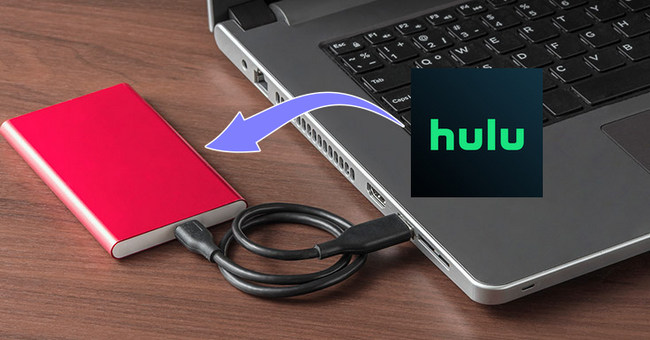
この記事では、Hulu 動画ダウンロードソフトを使って、Hulu 動画をダウンロードして外付け HDD に入れる方法をご紹介いたします。では、始めましょう。
Hulu 動画を 外付け HDD に入れるには、一番重要なのは、Hulu 動画を汎用なビデオ形式に変換して保存しておくことです。ここで人気な「TunePat Hulu Video Downloader」 という Hulu 動画ダウンロードソフトを使っています。
TunePat Hulu Video Downloader は Hulu の動画を MP4 または MKV 形式でダウンロードできる究極なビデオダウンローダーです。ダウンロードしたい映画やテレビ番組が Hulu Web プレーヤーで再生できる限り、TunePat は複数の言語のオーディオトラックと字幕を保持したまま、コンピューターにビデオを高品質で簡単にダウンロードできます。ダウンロードした動画ファイルが汎用なオーディオ形式になって、簡単に外付け HDD、USB メモリーに転送できます。まずは、以下の Hulu ダウンローダーの主要機能をご覧ください。
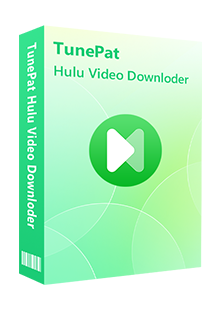
TunePat Hulu Video Downloader は Hulu 動画専用の動画ダウンローダーであり、Hulu の動画を気軽にダウンロードできます。初心者でも分かりやすい。Hulu アプリのインストールも不要!(詳細を見る)
 Hulu と Hulu JP の動画を簡単にダウンロード。
Hulu と Hulu JP の動画を簡単にダウンロード。 オーディオトラックと多言語字幕を保存。
オーディオトラックと多言語字幕を保存。 出力形式は MP4、MKV を用意。
出力形式は MP4、MKV を用意。 高解像度(HD-1080p/720p)を保存可能
高解像度(HD-1080p/720p)を保存可能 複数のビデオを高速かつバッチでダウンロード可能。
複数のビデオを高速かつバッチでダウンロード可能。以下は、TunePat Hulu Video Downloader を使って、 Hulu から動画を PC に保存して、外付け HDD に転送する手順を解説いたします。
Step 1Windows 11/10/8/7 パソコンに TunePat Hulu Video Downloader をダウンロードしてインストールして起動します。メイン画面は以下のとおりです。
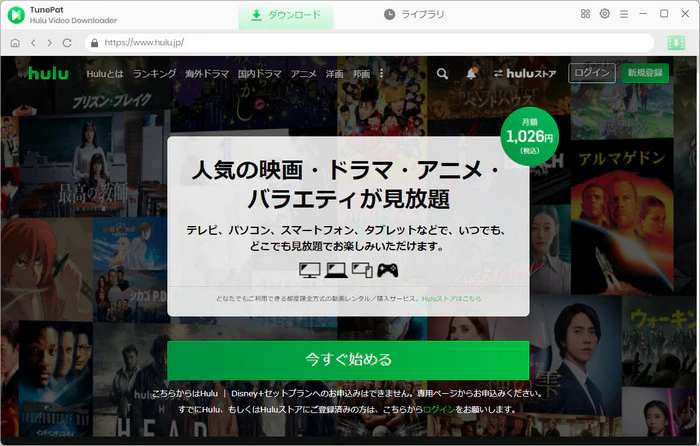
Step 2画面の右上部にある歯車のようなアイコン設定ボタンクリックして、設定ウィンドウ開きます。出力画質を(高、中、低)を設定して、最大 HD 1080p または 720p を保存できます。
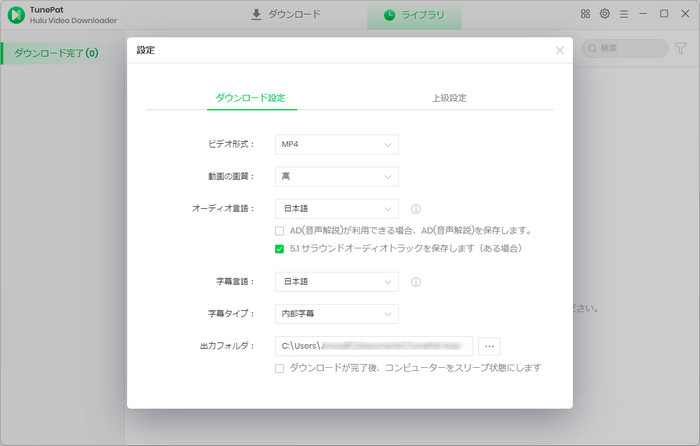
Step 3お好みの Hulu 動画のタイトルを検索欄に入力して、Enter キーを押します。初回利用の場合、 Hulu アカウントにログインする必要があります。
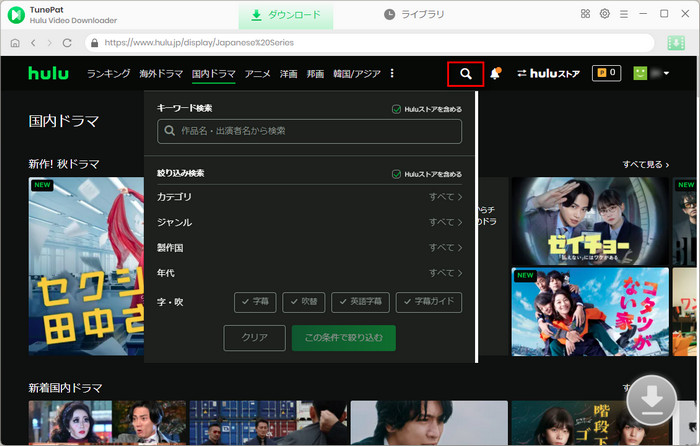
Step 4すると、動画解析が始まります。検索された動画の右下にある緑のダウンロードボタンをクリックして、シーズンと何話を選択する画面が表示されます。
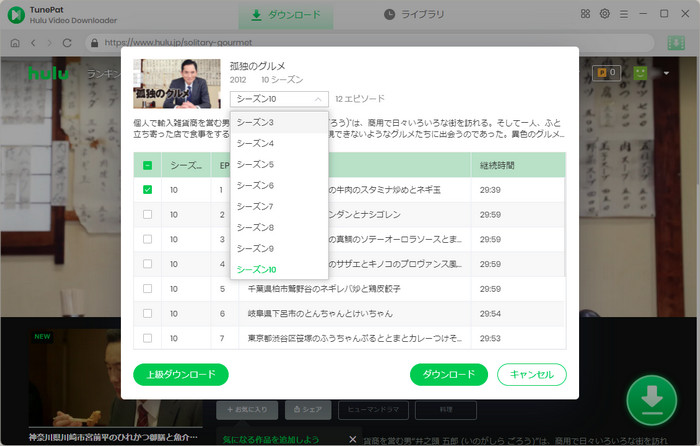
Step 5USB メモリに転送したいビデオをチェックして、「ダウンロード」ボタンをクリックし、Hulu 動画のダウンロードを開始します。
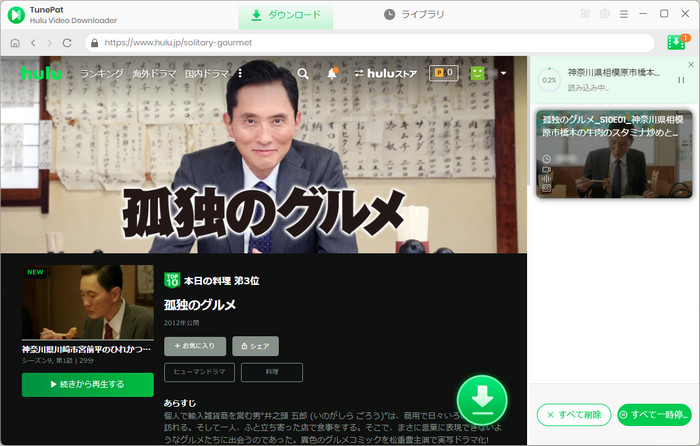
*ご注意:さらに詳しい操作方法はユーザーガイドへ移動して、ご確認ください。
Step 6これで、Hulu ビデオが MP4 形式で保存され、出力フォルダーを開いて動画ファイルコピーします。そして、パソコン本体の USB 端子と外付け HDD を USB ケーブルで接続した状態で外付け HDD の電源を入れると自動的に認識して必要なドライバーソフトの準備が始まります。そして、ダウンロードした Hulu 動画ファイルをコピーして、外付け HDD に貼り付けてください。これが完了すると、使用可能になります
ここまで、Hulu 映画をダウンロードして外付け HDD に転送して保存する方法をご紹介いたしました。オフラインで視聴するために大量の映画やテレビ番組をダウンロードする場合は、この方法を参照して、Hulu の動画を外付けハードドライブに保存することをお勧めします。
Hulu 自体はダウンロード機能を用意していますが、ダウンロードした作品は30日が経過すると視聴ができなくなるため、ご視聴希望の場合は作品を再ダウンロードする必要があります。再生時間の制限を突破したい方や、スマホタブレット端末の空き容量を節約する方は、TunePat Hulu Video Downloader を利用して、Hulu の動画をダウンロードして外付け HDD に転送する方法をおすすめします。
TunePat Hulu Video Downloader は、Hulu から高品質のビデオをダウンロードするための優れたパートナーとなり、 MP4 または MKV 形式で Hulu ビデオを永久に保存でき、ほとんどのデバイスで自由に視聴できます。Hulu の動画を外付け HDD にダウンロード・保存したい方は、ぜひ TunePat Hulu Video Downloader をお試しください。
ヒント:本記事で紹介された TunePat Hulu Downloader はシェアウェアですが、無料体験ができます。ただし、無料試用版では、各動画の最初の5分間しかダウンロードできません。機能面では全く同じであるため、体験版で動作がちゃんとされるかを確認してから購入することができます。
VideoGo All-In-One
Hulu Video Downloader
Amazon Video Downloader
Netflix Video Downloader
Disney+ Video Downloader
お勧め人気製品
Hulu 関連記事
Netflix 関連記事
Prime Video 関連記事
Diseny+ 関連記事
U-NEXT 関連記事